Om du har njutit av en Google Stadia Pro gratis provperiod, det är dags att utvärdera om spelströmningstjänsten är värd $9,99 i månaden. Om det inte är det, så avbryter du ditt abonnemang från din smartphone eller dator.
Innan du säger upp ditt medlemskap bör du tänka på att du kommer att avstå från alla förmåner som Stadia Pro erbjuder. Förutom att sänka din streamingkvalitet ner till 1080p/60fps från 4K/60fps HDR med 5.1-surroundljud, förlorar du också tillgången till alla gratisspel och tillägg som du har gjort anspråk på under din prenumerationsperiod. Allt du köpt kommer att finnas kvar i ditt bibliotek.
Hur man avbryter Google Stadia Pro från Android, iPhone eller iPad
Se först till att du har den senaste versionen av Stadia-appen installerad på din Android-enhet, iPhoneeller iPad. Därifrån startar du ”Stadia”-appen och väljer sedan din avatar som finns i det övre högra hörnet av appen.

Tryck på knappen ”Köp och prenumerationer” som finns nära toppen av listan.
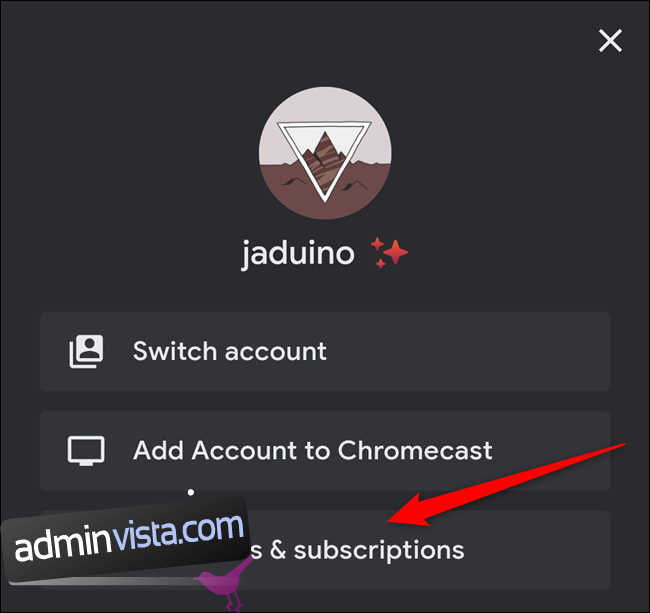
Du bör nu se en lista över prenumerationer, inklusive ditt Stadia Pro-medlemskap. Välj knappen ”Avbryt prenumeration”.
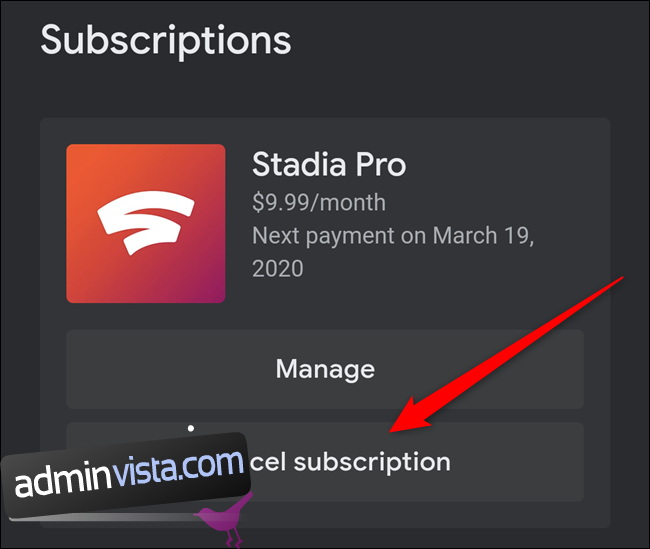
Appen kommer nu att ge dig en sammanfattning av allt som kommer att hända om du säger upp ditt abonnemang. Om du är säker på att du vill avsluta ditt medlemskap trycker du på knappen ”Ja, avbryt”.
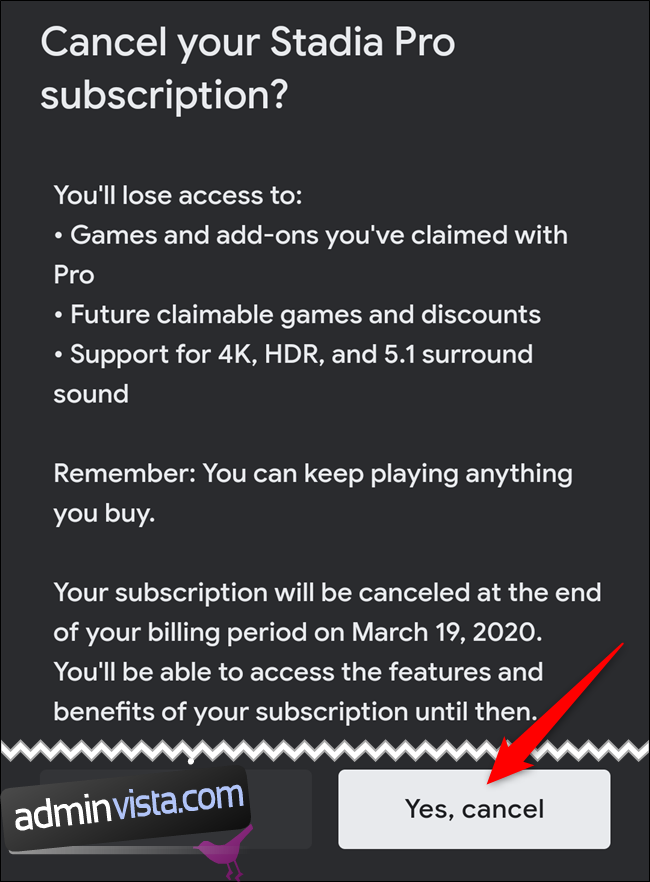
Din Stadia Pro-prenumeration kommer nu att avslutas automatiskt efter din nuvarande faktureringsperiod. Efter det datumet kommer du att förlora tillgången till gratiserna och förbättrad streamingprestanda.
Hur man avbryter Google Stadia Pro från Chrome OS, Windows, macOS
Att avsluta ditt Stadia Pro-medlemskap är lika enkelt från din dator. Börja med att gå till Stadias webbplats och klicka på din avatar som finns i det övre högra hörnet på sidan.

Därifrån väljer du knappen ”Stadia-inställningar” från popup-menyn.
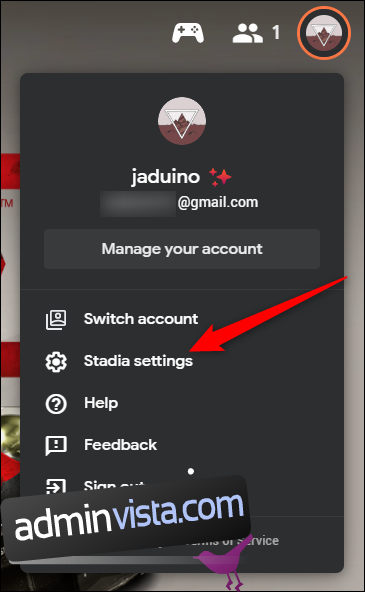
Du kan nu klicka på länken ”Köp och prenumerationer” i den vänstra rutan.
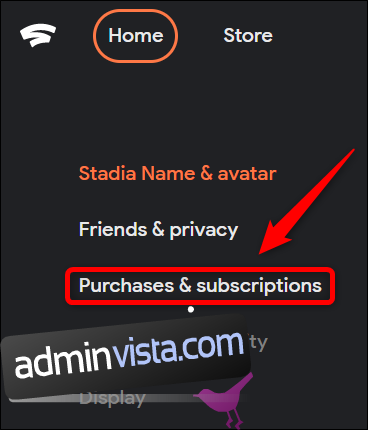
Du bör nu se ditt Stadia Pro-medlemskap listat under rubriken ”Prenumerationer”. Klicka på knappen ”Avsluta prenumeration” för att fortsätta.
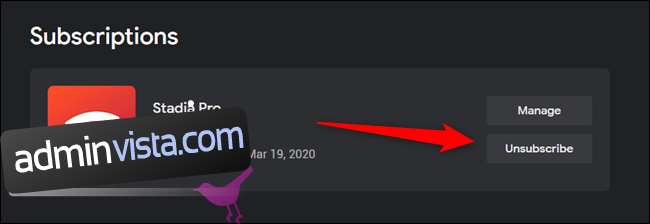
Bekräfta att du vill avsluta din Stadia Pro-prenumeration från din dator genom att välja knappen ”Ja, Avbryt”.
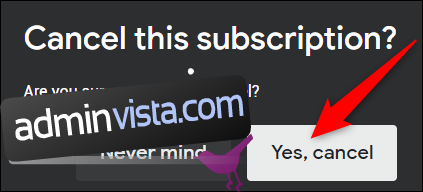
Din prenumeration på Google Stadia Pro kommer nu att avslutas. Du kommer fortfarande att ha tillgång till fördelarna med spelströmningstjänsten under resten av din faktureringsperiod.

